磁盘格式化了如何恢复?手把手教你如何恢复磁盘文件
- 来源: 金舟软件
- 作者:金舟小助手
- 时间:2025-03-06 18:05:54

比特数据恢复软件
-
官方正版
-
纯净安全
-
软件评分:
磁盘格式化后可以恢复数据吗?相信大家都遇到过因为不小心误删了电脑磁盘二丢失重要电脑文件。又或者因为磁盘出现故障而必须格式化的情况。如何恢复丢失的磁盘文件呢?小编给大家推荐几种亲测好用的磁盘恢复数据方法。大家可以试试看。

方法一.比特数据恢复软件恢复
电脑新手在不熟悉专业电脑操作时,我们可以借助专业的电脑数据恢复软件来快速恢复被误格式化的电脑。它可以简化的繁琐的电脑磁盘恢复过程,深度扫描常用的电脑文件类型,轻松解决磁盘/分区异常丢失等问题。
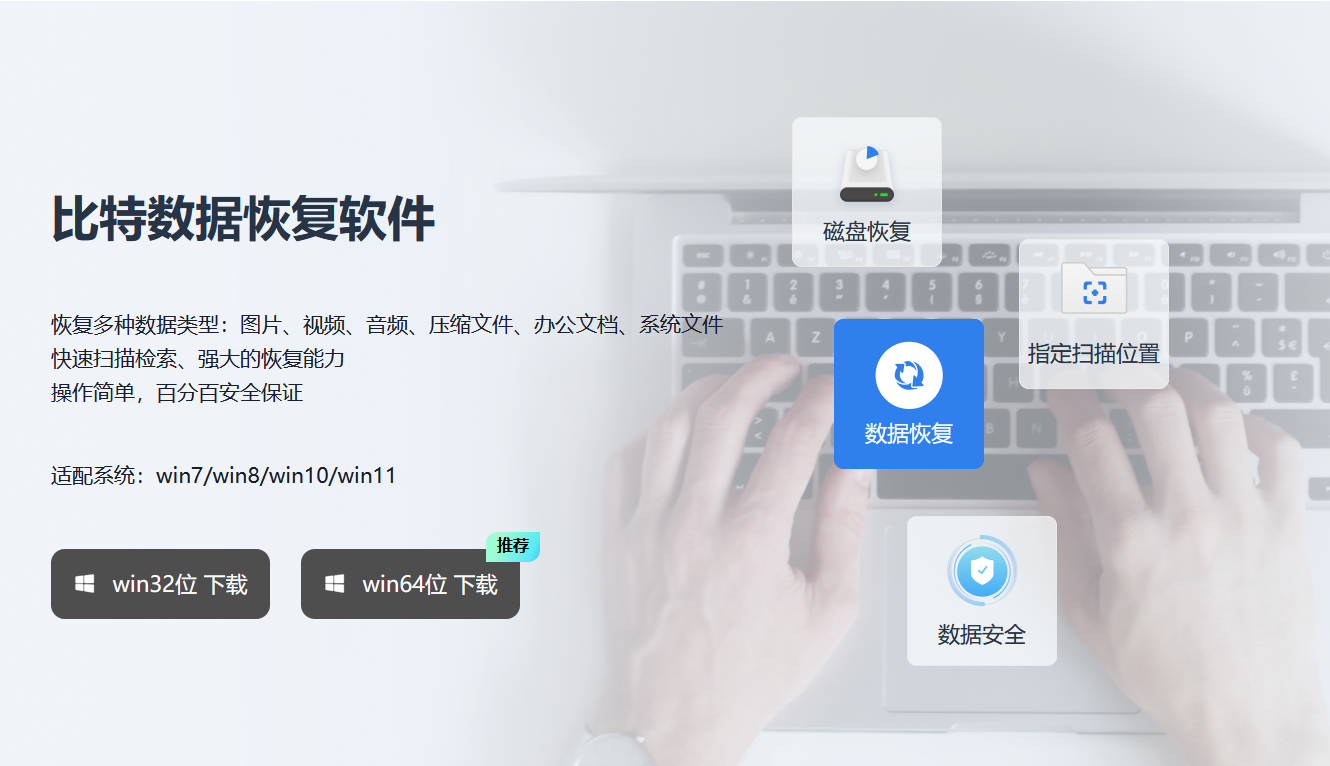
软件功能特点:
●支持误格式化的分区/磁盘恢复
●分区/磁盘文件异常丢失恢复
●分区/磁盘文件名乱码、分区/磁盘变RAW
●智能深度扫描磁盘文件
操作步骤:
第一步.打开比特数据恢复软件,选择【磁盘分区丢失】选项,点击【开始恢复】
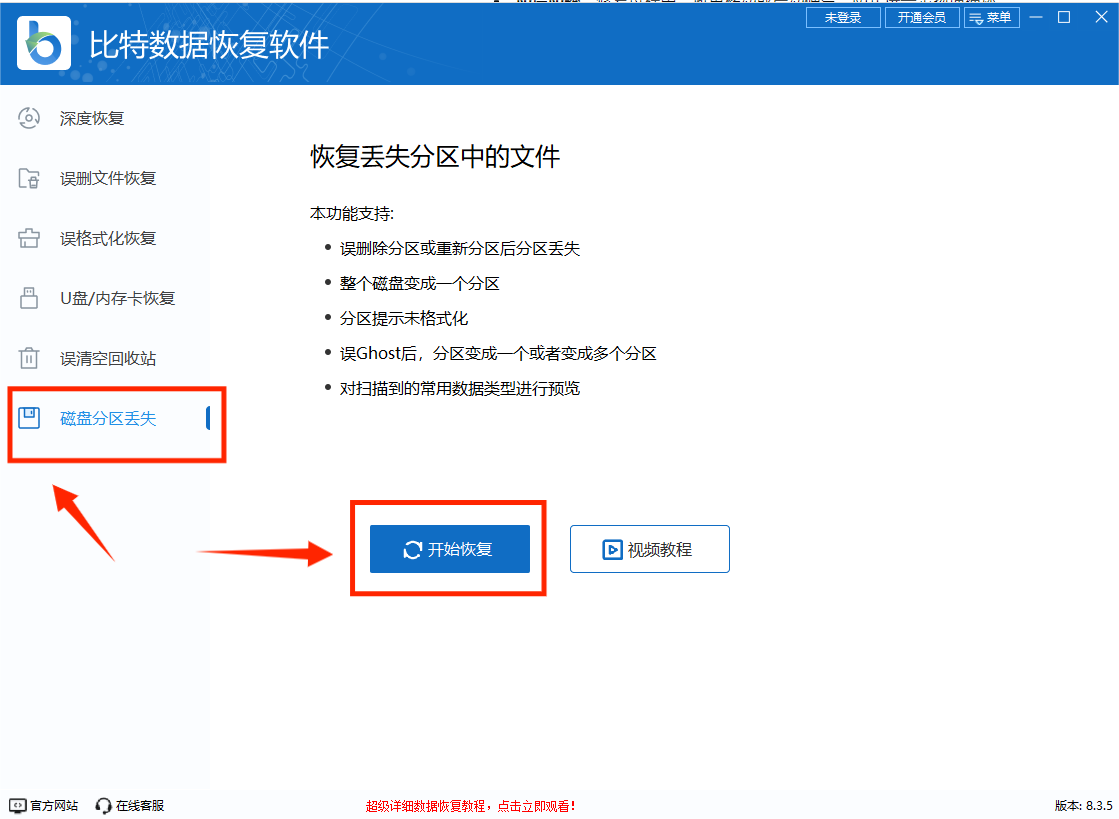
第二步.选择需要恢复的电脑磁盘,点击【扫描】
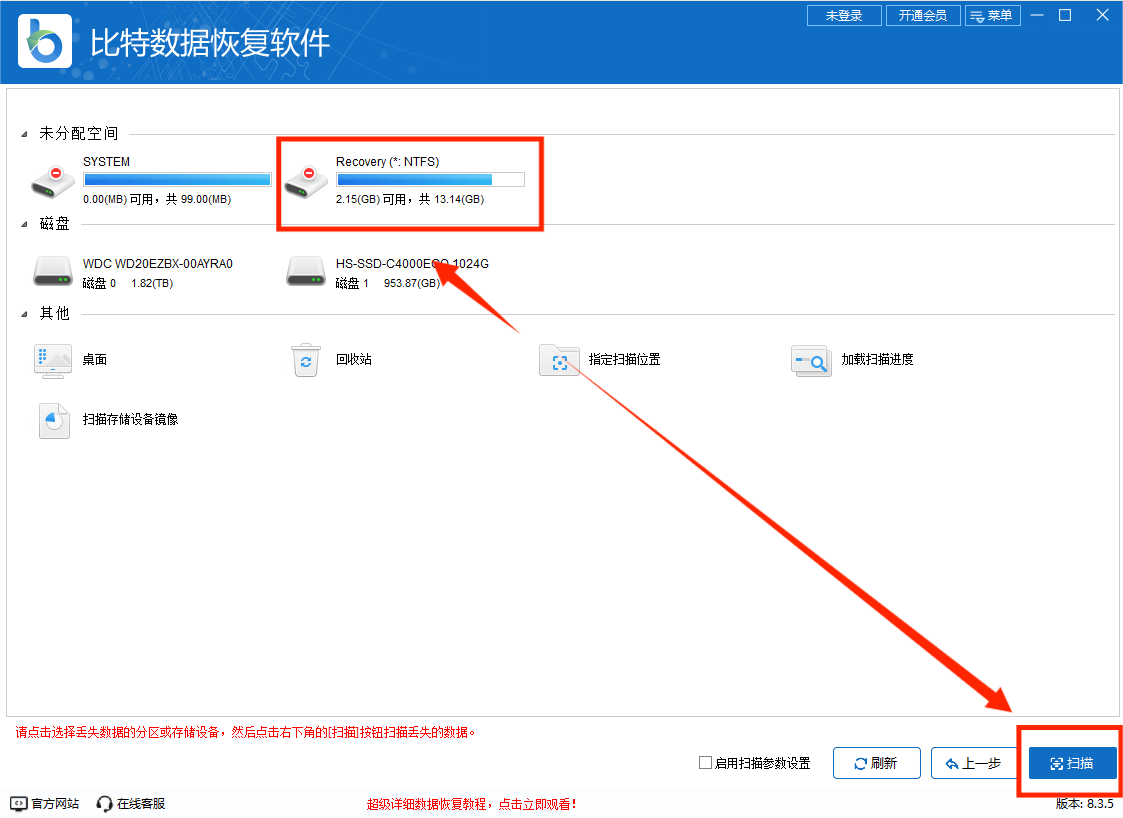
第三步.我们可以按文件类型分类,迅速选中需要恢复的磁盘文件,点击【恢复】
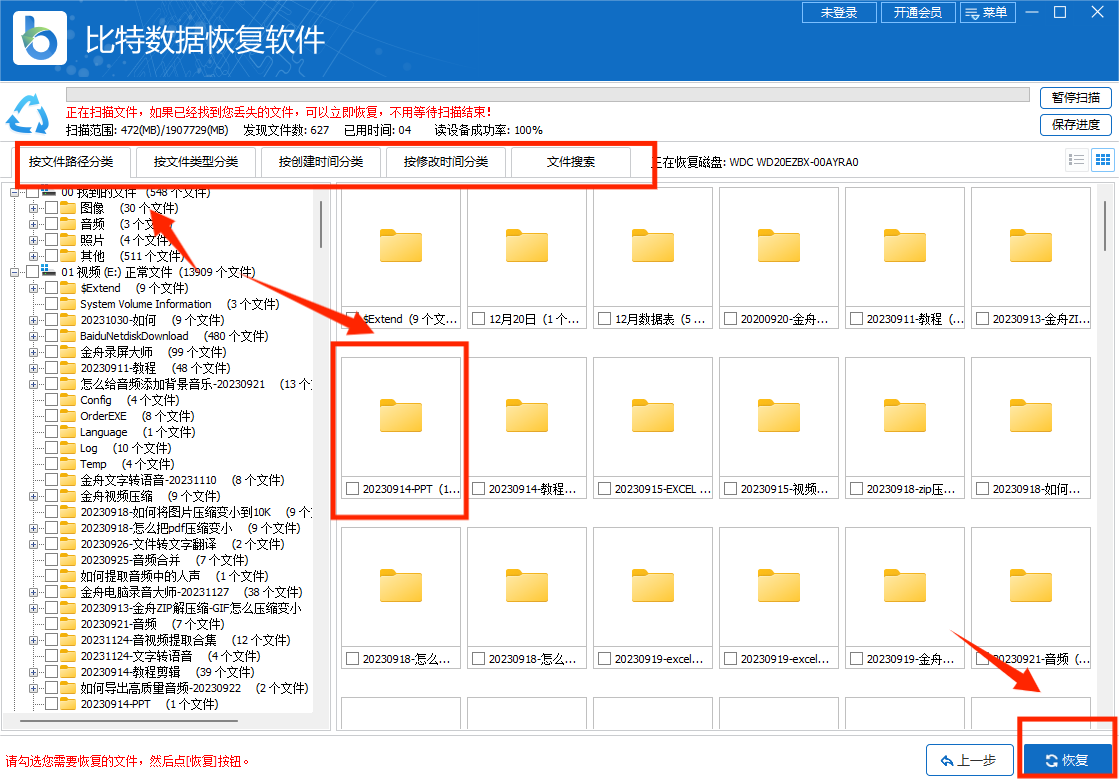
第四步.电脑弹出准备恢复文件窗口,点击【确定】
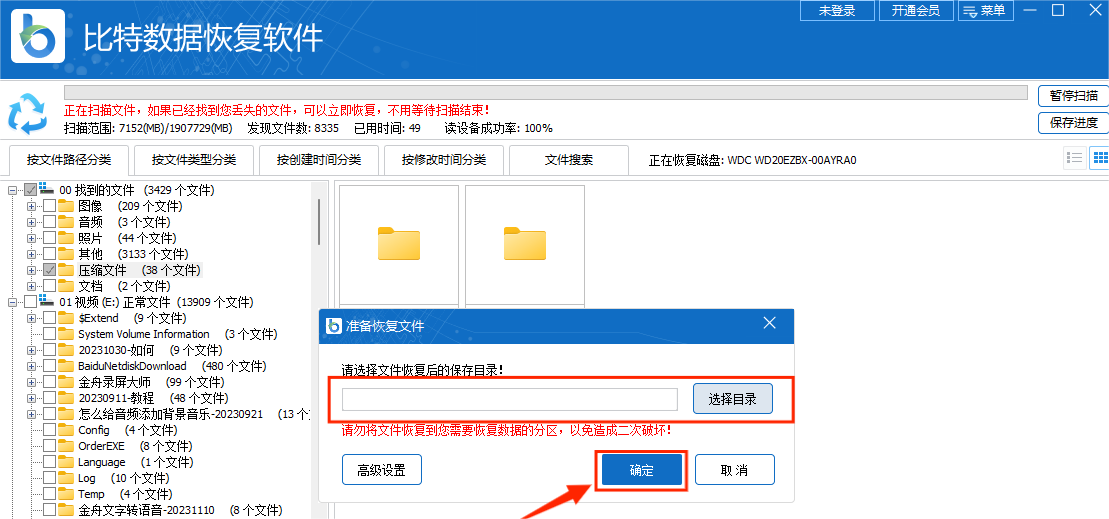
第五步.文件恢复完毕,点击【前往导出文件位置】查看恢复好的磁盘文件
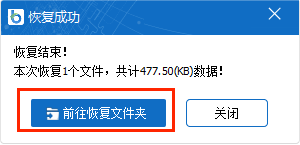
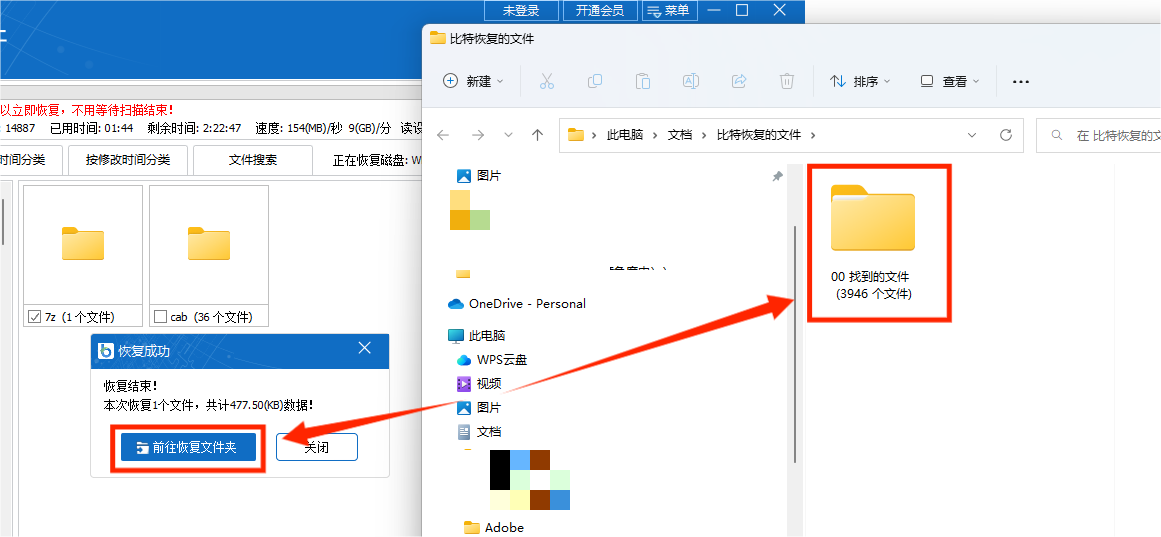
方法二.金舟数据恢复软件恢复
金舟数据恢复软件是一款专业的数据恢复工具,旨在帮助用户恢复因各种原因丢失的数据,如意外删除、硬盘格式化、系统崩溃、病毒攻击等。以下是金舟数据恢复软件的一些主要特点和功能:
●多种恢复模式:支持多种数据恢复模式,包括删除恢复、格式化恢复、分区恢复和深度扫描等,适用于不同的数据丢失情况。
●支持多种文件类型:能够恢复各种类型的文件,包括照片、文档、视频、音频、电子邮件等,适用范围广泛。
●兼容性强:支持从多种存储设备中恢复数据,如硬盘、U盘、SD卡、移动硬盘、数码相机等,且兼容Windows操作系统。
●安全性高:数据恢复过程中不会对源数据进行二次损坏,保证数据的完整性和安全性。
操作步骤:
第一步.官网获取金舟数据恢复软件,安装并打开,选择【误删文件恢复】方式
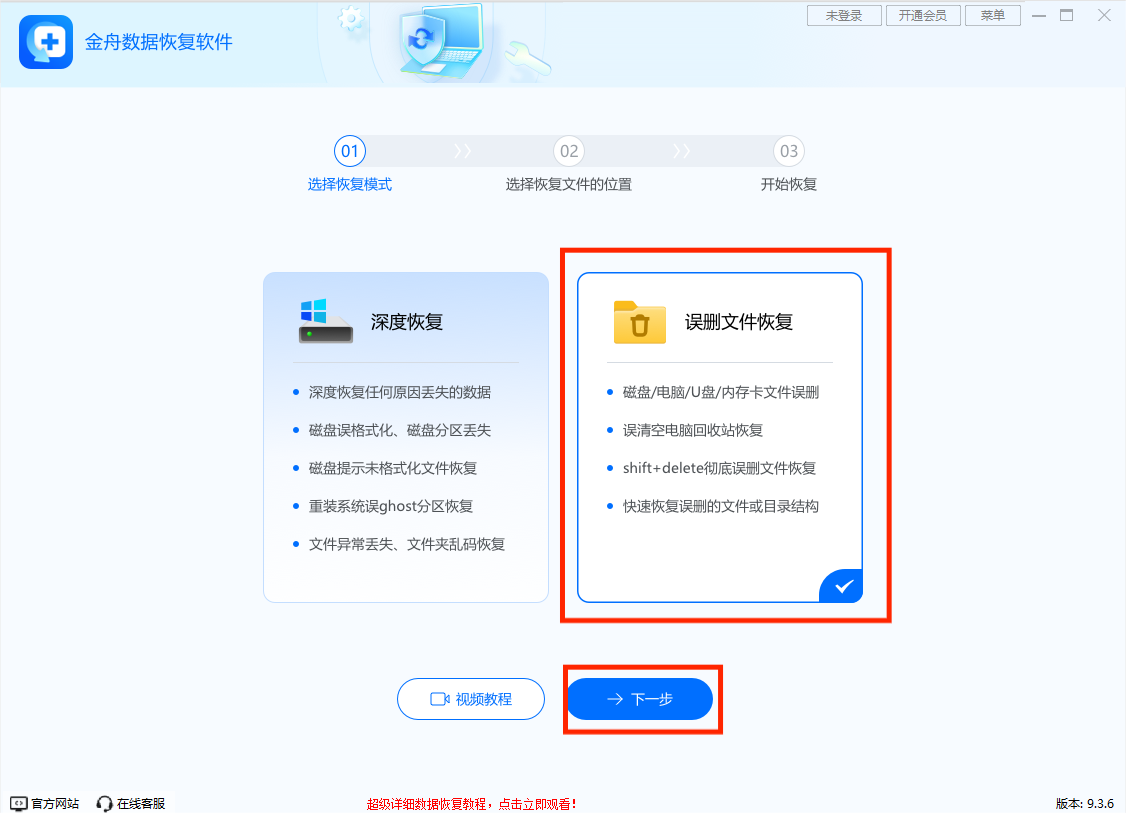
第二步.选择需要恢复的电脑磁盘,点击【扫描】
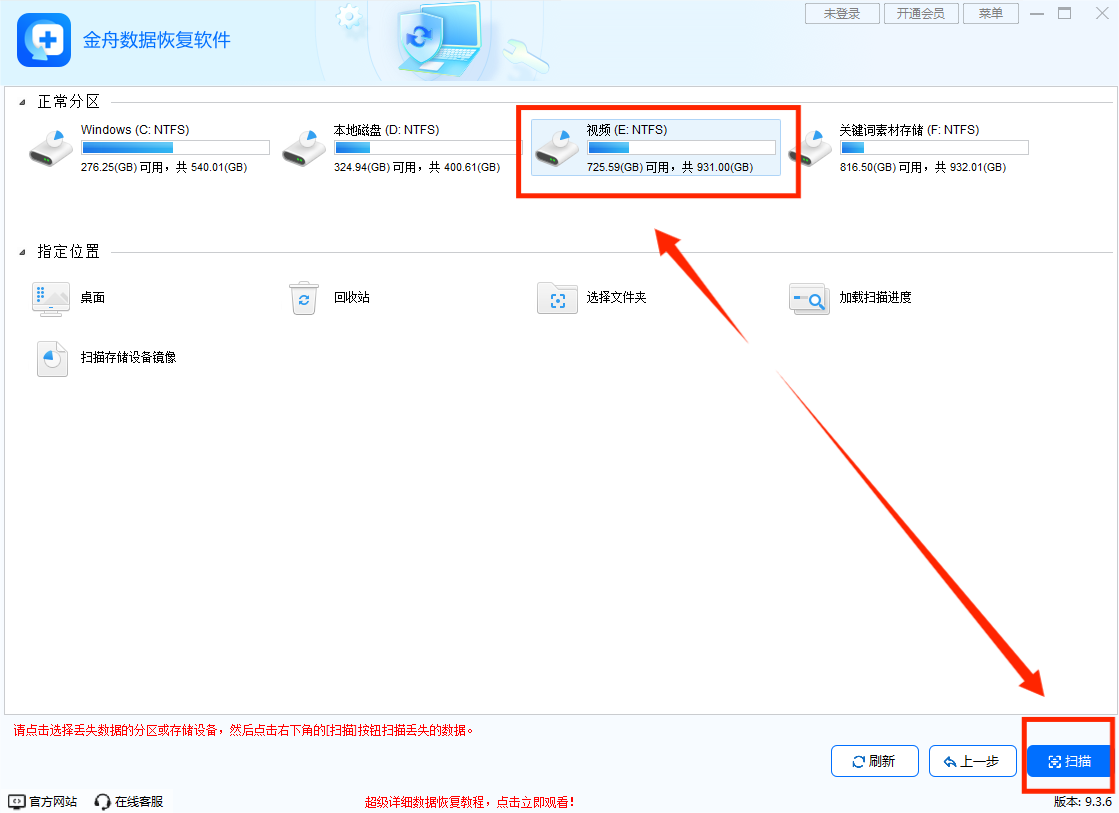
第三步.软件开始进入深度扫描阶段,在扫描过程中,鼠标勾选需要恢复的电脑磁盘,点击【恢复】
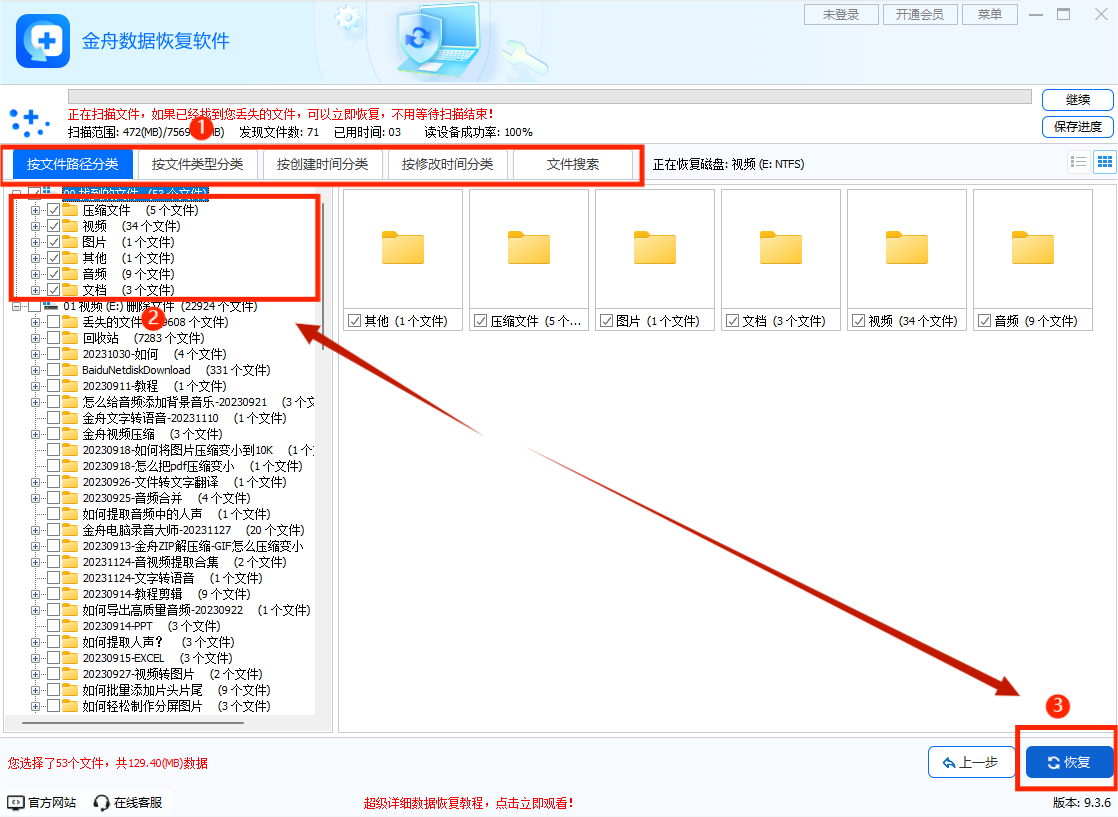
第四步.在准备恢复窗口内,选择文件恢复好的保存路径,并点击【确定】
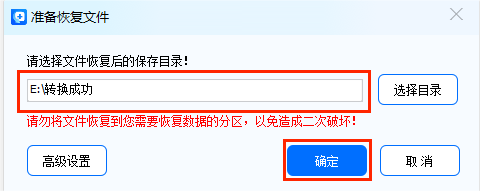
第五步.软件恢复成功,点击【前往恢复文件夹】查看恢复好的磁盘文件了
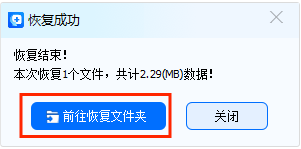
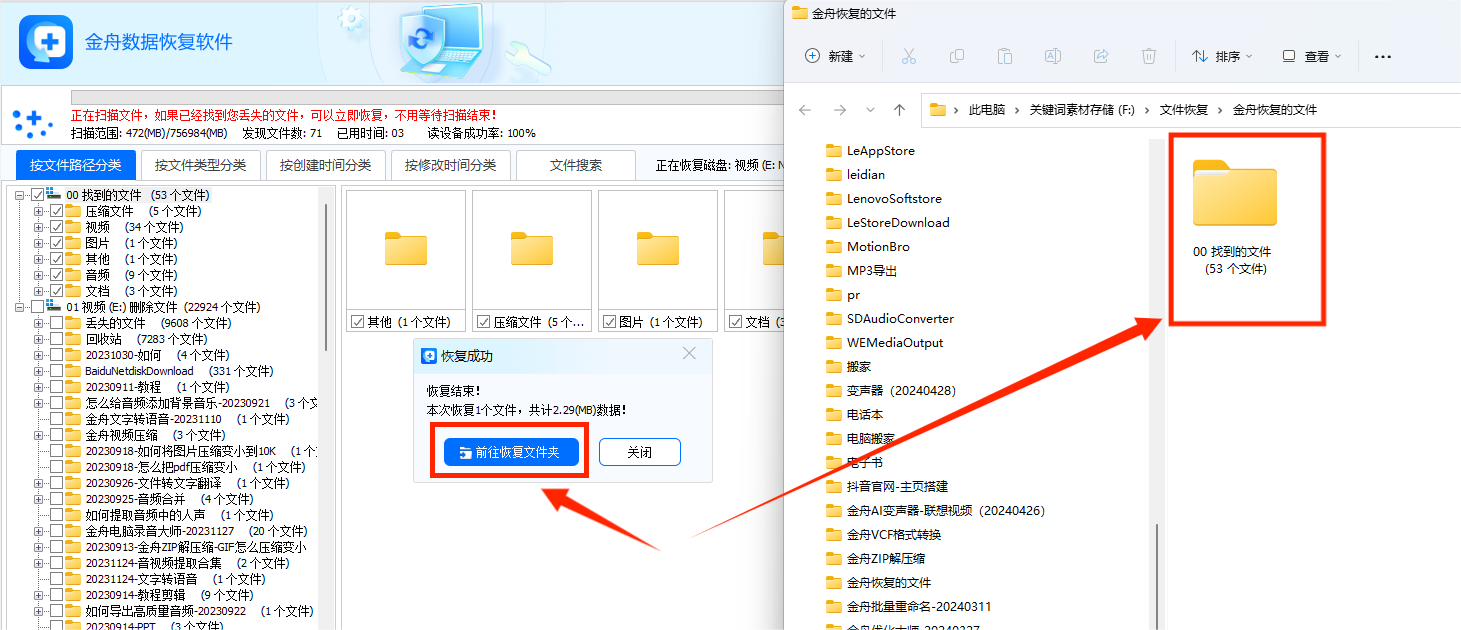
方法三.寻求专业人士帮助
如果专业电脑软件都无法恢复电脑误格式化的文件,很可能是电脑磁盘出现了物理损坏(如硬盘不转动、发出异常声音、无法被电脑识别等)这时我们需要想外部寻求专业维修人士的解决。这样可以提高数据恢复的成功率,并确保重要数据的安全性和完整性。
避免因磁盘格式化而造成的文件丢失,可以采取以下措施:
合理分区管理:合理分区并命名各个分区,确保在操作时能够明确区分系统分区和数据分区,避免误操作。
使用可靠的电脑数据恢复软件:尽量使用知名且可信赖的磁盘管理软件进行分区和格式化操作,减少因软件问题导致的数据丢失。
定期健康检查:对硬盘进行定期的健康检查,及时发现和修复潜在的问题,防止由于硬盘故障导致的数据丢失。
推荐阅读:














































































































